Як підключитися до прихованої мережі Wi-Fi
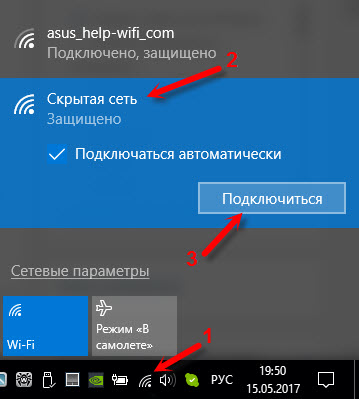
- 2504
- 40
- Steve Marvin I
Як підключитися до прихованої мережі Wi-Fi
Давайте спочатку зрозуміємо, що таке прихована мережа Wi-Fi. І тоді я покажу, як підключитися до прихованої мережі Wi-Fi на Windows 10, 8, 7, на смартфоні або планшеті Android, а також на iPhone та iPad.
Мережа Wi-Fi вважається прихованою, ім'я (SSID) не транслюється. Це означає, що назва бездротової мережі не відображатиметься у списку, доступному для підключення на комп'ютері, телефоні, планшеті чи іншому пристрої. Коли ви відкриваєте список доступних мереж на своєму пристрої, ви можете побачити там, крім вашої мережі, сусідніх мереж Wi-Fi з різними іменами. Якщо мережа прихована, то вона не буде у списку. А для того, щоб підключитися до нього, вам потрібно вказати не лише пароль, але й її ім’я.
Якщо ваш комп'ютер бачить приховану мережу Wi-Fi (або кілька) в радіусі, то мережа з назвою "прихована мережа", або "інші мережі" з’явиться у списку доступних. Ви також можете приховати бездротову мережу в налаштуваннях свого маршрутизатора. Як це зробити на прикладі маршрутизатора TP-Link, який я написав у статті: Як на маршрутизаторі TP-Link, щоб зробити мережу Wi-Fi невидимого. Це додатковий захист. Як я вже писав вище, для того, щоб підключитися до такого Wi-Fi, вам потрібно вказати назву мережі, крім пароля.
Оновлення: Детальні інструкції для підключення до прихованої мережі Wi-Fi у Windows 11 можна переглянути тут.
Ми підключаємось до прихованої мережі Wi-Fi у Windows 10
Сам процес практично не відрізняється від звичайного зв’язку з Wi-Fi у Windows 10. Відкрийте список доступних мереж та натисніть на "Приховану мережу". Якщо ви хочете, щоб комп'ютер автоматично підключився до цієї мережі, то залиште галочку біля "автоматично підключити". Якщо у вас немає такого пункту, спробуйте створити мережу вручну, я напишу про це нижче. Було б добре переконатися, що така мережа є.
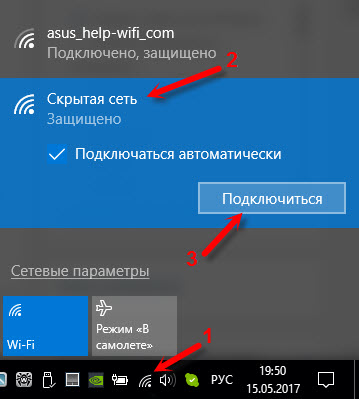
Введіть назву Wi-Fi Network.
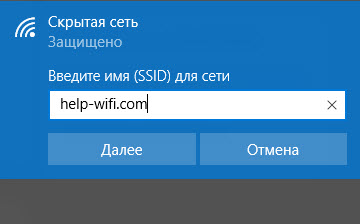
Введіть пароль і натисніть "Далі".
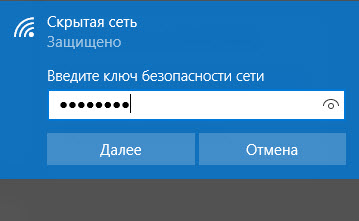
Якщо ви все правильно вказали, то Windows 10 підключиться до прихованої мережі Wi-Fi.
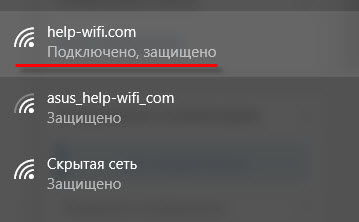
Це насправді все.
Підключення Windows 7 та Windows 8 до Wi-Fi з прихованим SSID
Якщо у вас є Windows 7 або Windows 8, то найпростіший спосіб створити нове з'єднання з бездротовою мережею вручну. Це можна зробити в "першій десятці".
Перейдіть до "Мережі управління та загального управління доступом" та натисніть на "Створення та налаштування нового з'єднання чи мережі".
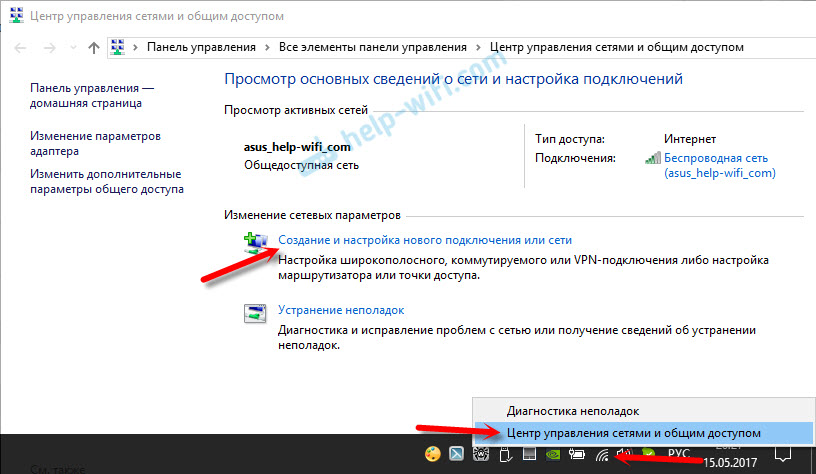
Далі виберіть "Підключення до бездротової мережі вручну".
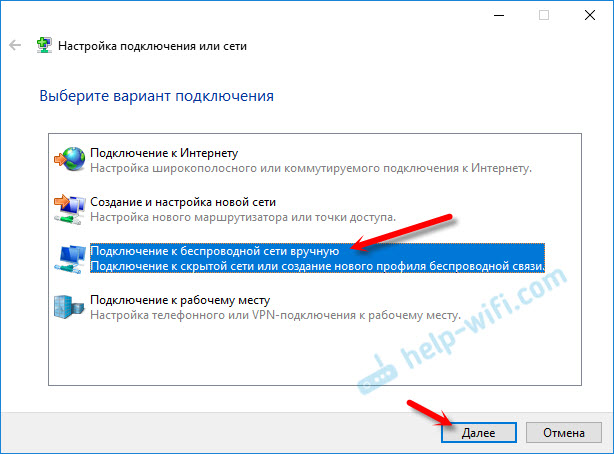
У наступному вікні ми встановлюємо такі параметри:
- Назва мережі Wi-Fi.
- Виберіть тип безпеки. Швидше за все, WPA2-особи.
- Вкажіть "ключ безпеки" (пароль).
- Якщо ви хочете, щоб комп'ютер автоматично підключився до цієї мережі, залиште елемент на "Запустити це з'єднання автоматично".
- Поставте коробку біля "Підключення, навіть якщо мережа не виробляє мовлення".
Ось так:
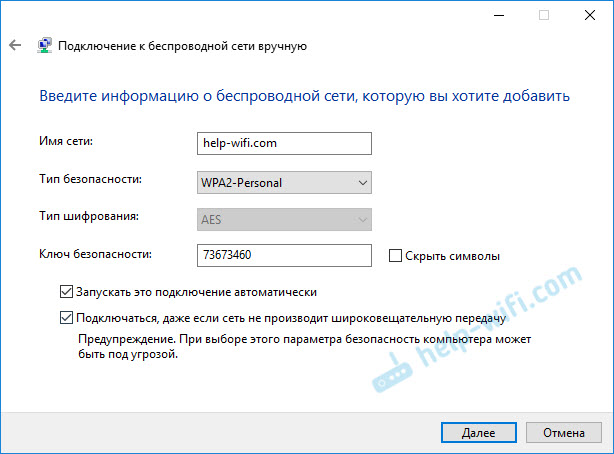
Ноутбук підключиться до мережі і запам'ятає його.
Якщо в майбутньому виникають проблеми з підключенням до цієї мережі, наприклад, коли вона буде відкрита знову, то просто видаліть його в налаштуваннях Windows та підключіть його ще раз. Як видалити мережу Wi-Fi в Windows 7, я написав тут. Та окремі інструкції для Windows 10.Як підключитися до прихованої мережі Wi-Fi на iPhone та iPad (iOS)
Якщо у вас є планшет або телефон з Apple, то він підключиться до прихованої мережі Wi-Fi, це дуже просто. Я покажу на прикладі iPhone. На iPad все те саме.
- Ми переходимо до налаштувань і переходимо до розділу "Wi-Fi".
- Потім ми натискаємо на елемент "інший ...".
- Вкажіть назву мережі, виберіть "Безпека" (швидше за все, WPA2) та вкажіть пароль.
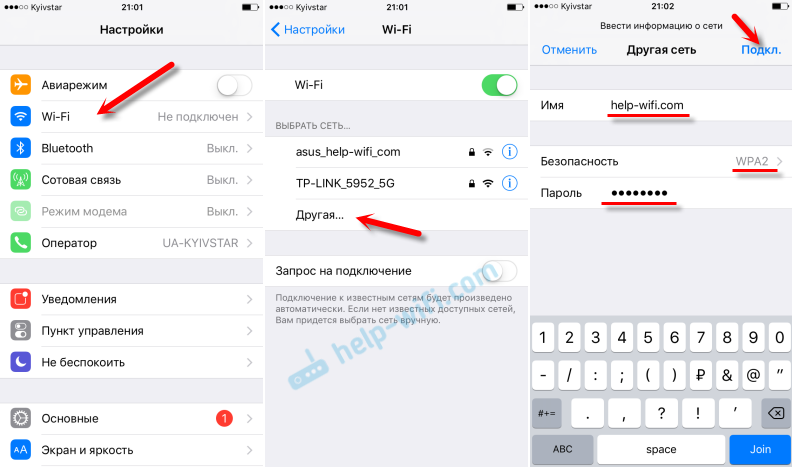
Таким чином, ви можете просто підключити свій iPhone або iPad до бездротової мережі з прихованим SSID.
Підключіть смартфон або планшет Android до прихованого Wi-Fi
Сам процес з'єднання може дещо відрізнятися, залежно від версії Android, пристрою та виробника (снаряди).
Спочатку потрібно перейти до налаштувань, до розділу "Wi-Fi".

Потім натисніть на меню (швидше за все, у вигляді трьох точок) та виберіть "Додати мережу".
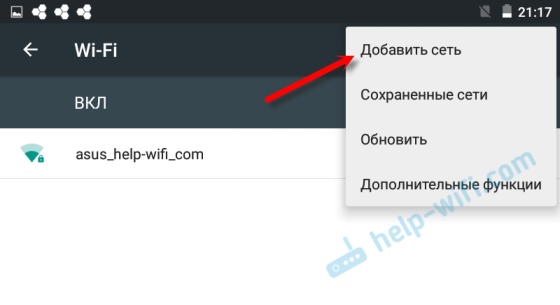
Введіть назву мережі, виберіть "Захист"- WPA/WPA2 PSK та введіть пароль у мережі. Тоді вам потрібно натиснути на "Зберегти".
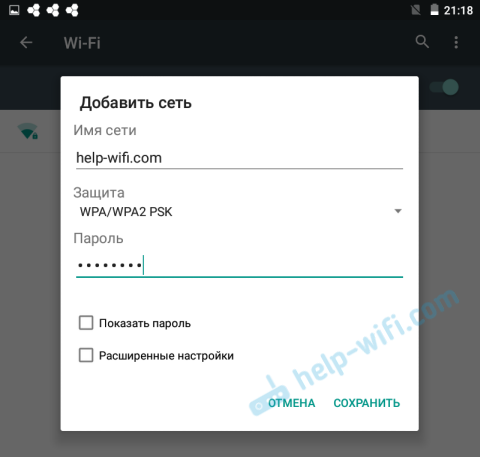
Ваш телефон або планшет на Android підключаться до прихованого Wi-Fi. За умови, що ви всі вказали правильно.
Незалежно від того, який пристрій ви хочете підключитися до прихованого Wi-Fi, вам потрібно створити нову бездротову мережу, вкажіть її ім'я, тип безпеки та пароля.
Якщо у вас є якісь запитання, то залиште їх у коментарях до цієї статті.
- « Zyxel Internet на ПК працює, але Wi-Fi просто ні
- Wi-Fi драйвер для ноутбука DNS. Завантажте з офіційного сайту та встановлення »

